Diskas įkeliamas 100 procentų „Windows 10“

- 1130
- 201
- Raul Becker
Atrodo, kad viena iš „Windows 10“ nustatytų problemų yra dažniau nei ankstesnėse OS versijose - disko apkrova yra 100% užduočių dispečeryje ir dėl to pastebimi sistemos stabdžiai. Dažniausiai tai yra tiesiog sistemos ar tvarkyklių veikimo klaidos, o ne nieko kenksmingo, tačiau įmanomos kitos galimybės.
Tai išsamiai apie tai, kodėl kietasis diskas (HDD arba SSD) „Windows 10“ gali būti įkeltas 100 procentų ir ką reikia padaryti šiuo atveju, norint išspręsti problemą.
Pastaba: potencialiai kai kurie siūlomi metodai (visų pirma, metodas su registro redaktoriumi) gali sukelti problemų, susijusių su nerūpestingumo sistema ar tiesiog aplinkybių deriniu, atsižvelkite į tai ir atsižvelkite į tai ir imkitės, jei jūs, jei jūs, imsitės, jei jūs imsitės, jei jūs imsitės, jei jūs, jei jūs, imsitės, jei jūs, jei jūs, imsitės, jei jūs imsitės, jei jūs imsitės, jei jūs imsitės, jei norite, jei jūs, jei jūs, imsitės, jei jūs imsitės, jei norite, jei jūs, jei jūs, imsitės, jei jūs imsitės, jei jūs imsitės, jei jūs imatės, jei jūs, jei jūs, imsitės, jei jūs imsitės, jei jūs imsitės, jei jūs, jei norite, imsitės tai ir atsižvelkite į tai ir atsižvelkite į tai ir atsižvelkite į tai ir atsižvelkite į tai ir atsižvelkite yra pasirengę šiam rezultatui.
Programos aktyviai naudoja diską
Nepaisant to, kad šis elementas gana retai sukelia HDD apkrovą „Windows 10“, aš rekomenduoju pradėti nuo jo, ypač jei nesate patyręs vartotojas. Patikrinkite, ar kuri nors įdiegta ir apleista (galbūt automatiškai pakrovimo) programa yra to, kas vyksta.
Norėdami tai padaryti, galite atlikti šiuos veiksmus
- Atidarykite užduočių tvarkyklę (tai galite padaryti per dešinįjį spustelėkite meniu Pradėti, pasirinkdami atitinkamą elementą kontekstiniame meniu). Jei užduoties dispečerio apačioje matote mygtuką „Skaityti“, paspauskite jį.
- Rūšiuokite procesus stulpelyje „Disk“ spustelėdami jo antraštę.

Atkreipkite dėmesį, o ne kai kurios jūsų pačių įdiegtos programos sukelia disko apkrovą (T.e. yra pirmasis sąraše). Tai gali būti bet kuris antivirusinis, atliekantis automatinį nuskaitymą, „Torrent“ klientą arba tiesiog neteisingai veikianti. Tokiu atveju verta pašalinti šią programą iš magistralės apkrovos, ją galima iš naujo įdiegti, tai yra, ieškoti problemos, susijusios su disko apkrova ne sistemoje, o trečioje vietoje.
Be to, 100% paslauga gali įkelti „Windows 10“ paslaugą, paleista per „SVChost“.Exe. Jei matote, kad šis procesas sukelia apkrovą, rekomenduoju peržiūrėti straipsnį apie „SvChost“.Exe įkelia procesorių - jame pateikiama informacija apie tai, kaip naudoti „Process Explorer“, kad sužinotumėte, kurios paslaugos paleidžiamos naudojant konkrečią „SvChost“ kopiją, sukeliančią įkėlimą.
Neteisingas AHCI vairuotojų darbas
Nedaugelis vartotojų, diegdami „Windows 10“, atlieka bet kokius veiksmus su „SATA AHCI Drive“ tvarkyklėmis - dauguma „IDE ATE/ATAPI“ valdiklių įrenginių “dispečeryje bus standartinis SATA AHCI valdiklis“. Ir paprastai tai nesukelia problemų.
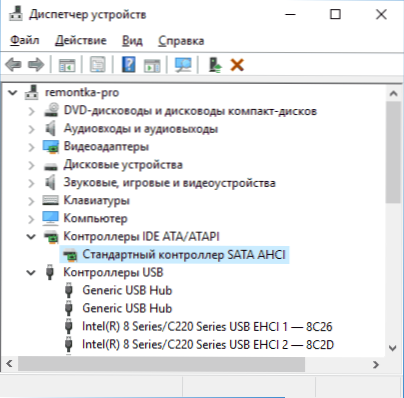
Tačiau jei be jokios akivaizdžios priežasties stebite nuolatinį disko apkrovą, turėtumėte atnaujinti šią tvarkyklę į tą, kurį pateikia jūsų pagrindinės plokštės gamintojas (jei turite kompiuterį) ar nešiojamąjį kompiuterį ir galite įsigyti oficialioje gamintojo svetainėje. (Net jei jis yra prieinamas ankstesnėms „Windows“ versijoms).
Kaip atnaujinti:
- Eikite į „Windows 10“ įrenginių tvarkyklę (dešinysis upelis, skirtas paleisti - įrenginių tvarkyklei) ir pažiūrėkite, ar tikrai turite „Standartinį SATA AHCI valdiklį“.
- Jei taip, suraskite vairuotojo pakrovimo skyrių oficialioje jūsų pagrindinės plokštės ar nešiojamojo kompiuterio gamintojo svetainėje. Ten raskite AHCI, SATA (RAID) arba „Intel RST“ („Rapid Storage Technology“) tvarkyklę ir įkelkite ją (žemiau esančioje ekrano kopijoje yra tokių tvarkyklių pavyzdys).
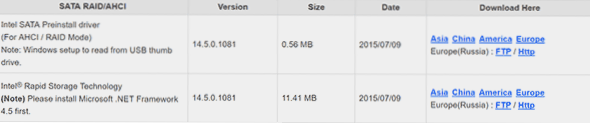
- Vairuotojas gali būti pateiktas montuotojo pavidalu (tada tiesiog paleiskite jį) arba ZIP archyvo pavidalu su tvarkyklės failų rinkiniu. Antru atveju mes išpakuojame archyvą ir atliksime šiuos veiksmus.
- Įrenginio dispečeryje spustelėkite standartinį SATA AHCI standartinį valdiklį ir spustelėkite „Atnaujinti tvarkykles“.
- Pasirinkite „Raskite tvarkykles šiame kompiuteryje“, tada nurodykite aplanką su tvarkyklės failais ir spustelėkite „Kitas“.
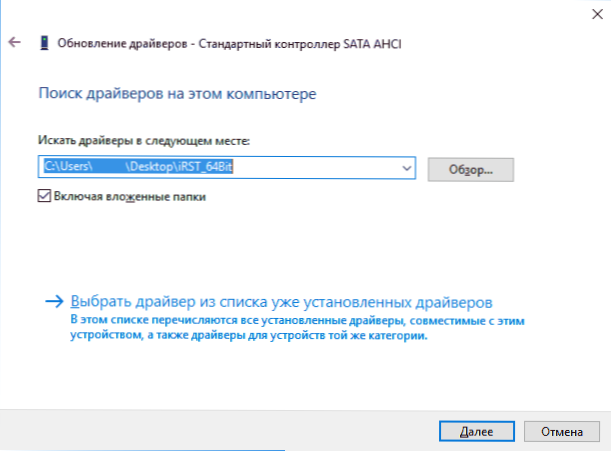
- Jei viskas klostėsi sėkmingai, pamatysite pranešimą, kad šio įrenginio programinė įranga buvo sėkmingai atnaujinta.
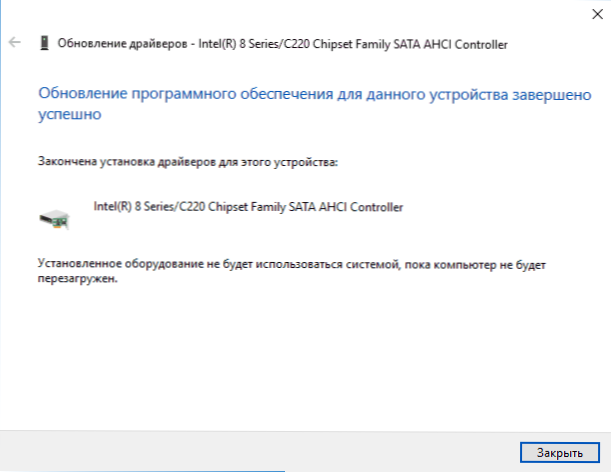
Baigę diegimą, iš naujo paleiskite kompiuterį ir patikrinkite, ar lieka HDD ar SSD apkrovos problema.
Jei oficialus AHCI vairuotojas negali rasti arba jis nėra įdiegtas
Šis metodas gali ištaisyti 100 procentų disko apkrovą „Windows 10“ tik tais atvejais, kai naudojate standartinę „SATA AHCI“ tvarkyklę, o vairuotojo dispečerio tvarkyklė nurodoma „Storahci“ įrenginių tvarkyklėje.SYS (žr. Žemiau esanti ekrano kopija).
Metodas suaktyvinamas tais atvejais, kai rodomą disko apkrovą lemia tai, kad įranga nepalaiko MSI (pranešimas signalizuotas pertraukimas), kuris pagal numatytuosius nustatymus yra įtrauktas į standartinę tvarkyklę. Tai gana dažnas atvejis.
Jei taip, tada atlikite šiuos veiksmus:
- SATA valdiklio ypatybėse atidarykite skirtuką „Informacija“, pasirinkite ypatybės „Kelias į įrenginio egzempliorių“. Neuždarykite šio lango.
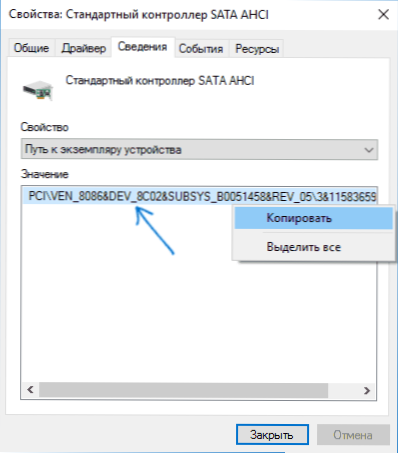
- Vykdykite registro redaktorių (paspauskite „Win+R“ klavišus, įveskite „RegEdit“ ir paspauskite Enter).
- Registro redaktoriuje eikite į skyrių (aplankai kairėje) HKEY_LOCAL_MACHINE \ System \ CurrentControlset \ enum \ way_k_controller_sata_iz_nokna_n_punct_1 \ section_so_nomer \ įrenginio parametrai \ pertraukimo valdymas \ pranešimas ESIGNALEDRRUPTREPRAPRAPRATELIES \
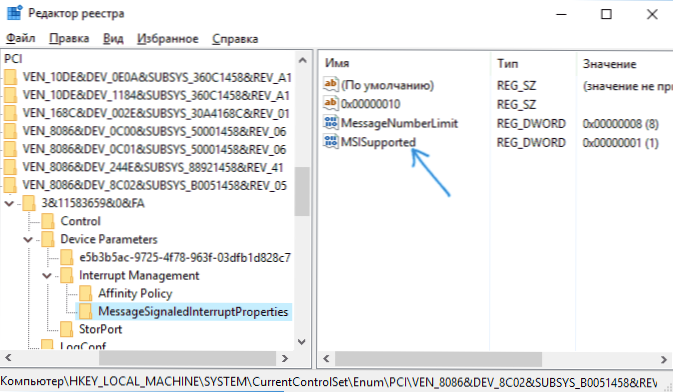
- Du kartus spustelėkite vertę Msisupported Dešinėje registro redaktoriaus pusėje ir nustatykite jo vertę 0.
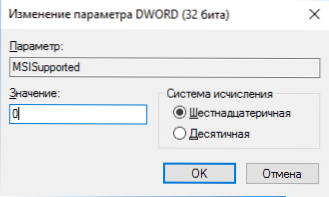
Pabaigoje uždarykite registro redaktorių ir paleiskite kompiuterį, tada patikrinkite, ar problema buvo ištaisyta.
Papildomi būdai, kaip ištaisyti HDD arba SSD apkrovą „Windows 10“
Yra papildomų paprastų metodų, galinčių ištaisyti disko apkrovą, jei yra kai kurių „Windows 10“ standartinių funkcijų klaidų. Jei kuris nors iš metodų padėjo aukščiau, išbandykite juos ir.
- Eikite į parametrus - Sistema - pranešimai ir veiksmai ir išjunkite elementą „Gaukite patarimus, užuominas ir rekomendacijas, kai naudojate„ Windows ““.
- Pradėkite komandinę eilutę administratoriaus vardu ir įveskite komandą WPR -CANCEL
- Atjunkite „Windows“ paiešką ir kaip tai padaryti, žiūrėkite. Kokias paslaugas galima išjungti „Windows 10“.
- Diske esančiame skirtuke disko savybėse laidininkas nuimkite žymę, leiskite indeksuoti failų turinį šiame diske, be failo ypatybių “.
Šiuo metu tai yra visi sprendimai, kuriuos galiu pasiūlyti situacijai, kai diskas įkeliamas 100 procentų. Jei nė vienas iš aukščiau paminėtų dalykų nepadeda ir tuo pačiu metu tai nebuvo pastebėta toje pačioje sistemoje, galbūt verta pabandyti iš naujo nustatyti „Windows 10“.
- « Tinklo adapteris neturi leistinų IP nustatymų parametrų
- Duomenų atkūrimas per „Transcent Recoventx“ »

